メッコチャートとは?使い方やExcelでの作成方法を解説
21 分で読めます — by Risa Abe
棒グラフや円グラフなどグラフの強みといえば、視覚的にデータを表現がおこなえ、問題提起などがしやすい点です。たとえば、データのボリュームの比較をおこないたい場合には棒グラフがピッタリといえるでしょう。一方で棒グラフや積み上げグラフでは、数値の大きさや割合を同時に把握することができません。データのボリュームと割合を視覚的に表現したい場合には、メッコチャートがおすすめです。
今回はメッコチャートとは何か、使い方やExcelでの作成方法を解説します。
メッコチャートとはデータのボリュームと割合を表すグラフ
メッコチャートとはデータの大きさと割合・比率を同時に表現できる非常に便利なグラフ図です。メッコチャートは他にもマリメッコチャートやマリメッコグラフ、面積グラフとも呼ばれます。メッコチャートのExcel以外での作成方法としては、パワポ拡張ツールの「think-cell」を使用すれば、下記のように簡単にパワポだけでメッコチャートの作成を行うことも可能です。ラベルや軸の表現方法などより柔軟に加工を行いたい場合はエクセルで作成するよりもthink-cellを使ったメッコチャートの方が便利です。
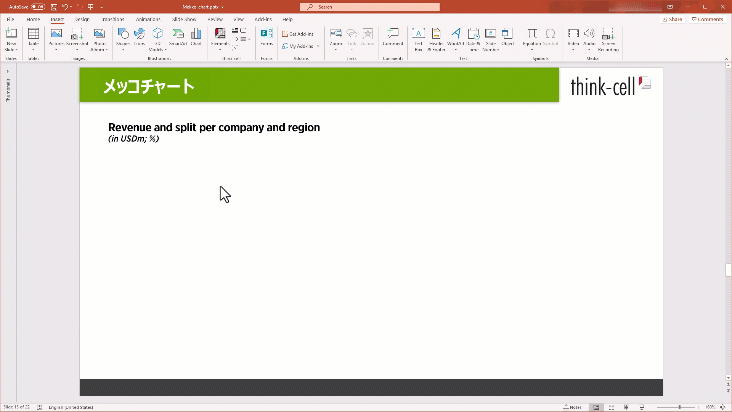
上記のメッコチャートから、各Company毎における地域別の割合はもちろん、具体的な数値の大きさもその面積から視覚的に理解することができます。データの割合と具体的な数値の両方をビジュアルで確認できる点が、他のグラフ・図にはないメッコチャートの強みです。
メッコチャートの使い方:データ分析に有効なグラフ図
メッコチャートは、全体の数値と比較した個々のデータの数値や割合が視覚的に確認できるため、データ分析に有効なグラフ図です。企業のデータアナリストやマーケター、コンサルタントが、メッコチャートを用いてデータの分析をおこなっています。

たとえば、上記のメッコチャートからは以下の結果がわかります。
・サンプル数に差があっても、20~25歳がインターネットを視聴する方法に大きな違いはない
・20歳・30歳という節目の年齢ではインターネットを視聴する方法が大きく変わる
・20歳・30歳では調査への回答に積極的など、自身の環境に高い興味がある
メッコチャートを利用して判明したデータから、たとえばプロバイダーに所属するマーケターであれば、以下の戦略が取りやすくなるでしょう。
・30歳からインターネットをパソコン・TVなど自宅で視聴する時間が増えるため、ターゲットになりやすい
・オーバー30歳割引など、30歳以上をターゲティングした施策をうてば、より顧客獲得につながる可能性が大
昨今はビッグデータと呼ばれるように、ありとあらゆるデータが収集されています。一方でビッグデータをビジネスにつなげるデータアナリストの数は限られているため、ビッグデータを生かしきれないケースが散見されています。しかし、メッコチャートの活用ができれば、市場の状況や動向を視覚的に把握することが可能です。マーケターやコンサルタントなど、データを基に判断を下す方には、メットチャートは活用していただきたいグラフです。
Excelでメッコチャートを作る方法!5ステップで解説
メッコチャートを使いこなすことができれば、データの大きさと割合が表現でき、一歩進んだ資料やプレゼンにつながるでしょう。一方で棒グラフや円グラフとは異なり、メッコチャートは作りにくい点がデメリットといえるでしょう。本章ではExcelでメッコチャートを作る方法を5つSTEPで解説します。
STEP1:データを用意して、Excelに入力する
棒グラフや円グラフを作成するときと同様に、まずはグラフの基となるデータを用意して、Excelに入力をします。今回は「年代別にインターネットを視聴する方法」というデータを用意して、Excelに入力しました。

メッコチャートの基となるデータを用意した後、次はメッコチャート用の累計データを入力します。表の一番左に累計を置き、あとは各項目を用意して、転機をしていくだけです。メッコチャートを作る準備は完了です。

STEP2:メッコチャート用の累計データを基にグラフの挿入
作成したメッコチャート用の累計データを全選択して、グラフの挿入をおこないます。グラフの種類はさまざまありますが、メッコチャートを表現するには面グラフの100%積み上げ面を利用します。
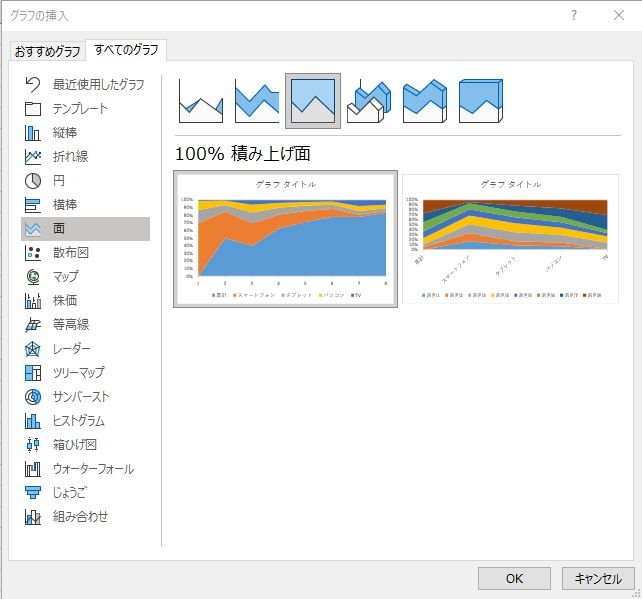
STEP3:累計項目がグラフから削除する
出来上がったグラフをみると、メッコチャートに近づいていますが、まだメッコチャートからはほど遠いため、整形をおこないます。割合を表す縦軸に問題ありませんが、横軸はデータの大きさを表していないため、修正をおこないます。右クリックでデータの再選択をおこない、横軸ラベルの編集をクリック。

すると、以下のグラフが出来上がります。メッコチャートにはまだ少し遠いですが、徐々にメッコチャートに近づいています。

STEP4:グラフの書式設定をおこなう
さらにメッコチャートへ近づけるために、グラフの横軸を選択して軸の書式設定をおこないます。軸の種類を「日付軸-単位100日」に設定して、OKボタンを押下します。

メッコチャートと呼べるグラフにさらに一歩近づきました。最後は細かな部分を整形して、メッコチャートの完成になります。
STEP5:細かな部分の修正
最後に以下の項目を修正・整形をおこなえば、Excelで作るメッコチャートの完成です。
・「グラフデザイン-グラフ要素の追加」から降下線を設定する
・グラフの枠線を白で統一
・各データに数字を追加

Excelでメッコチャートを作成する方法を解説しましたが、いくつか段階を踏んで作成する必要があるため、手間がかかるのは事実です。メッコチャートをビジネスに活用したい場合には、メッコチャートを直感的に作成ができるPowerPoint アドイン・ツール「think-cell」がおすすめです。
「think-cell」では、本記事で解説したような難しい手順を経ずに、パワポ上でメッコチャートの作成がおこなえます。メットチャートの素早い作成に興味がある方は、PowerPoint拡張ツールの「think-cell」を試してみませんか?
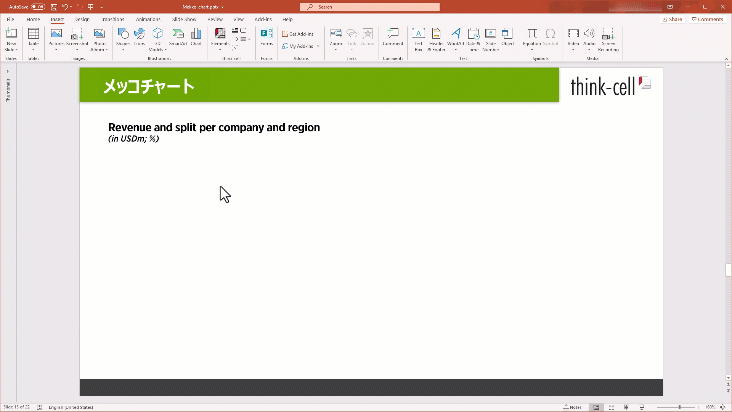
メッコチャートを利用する上での2つの注意点
データの割合と数値の大小を表現できるメッコチャートは、非常に便利なグラフになります。一方でどのようなグラフ・図と同じように適切に活用しなければ、メッコチャートも機能を発揮しないでしょう。本章ではメッコチャートを利用する上での注意点を解説します。
1. 適切なケースで利用する
収集したデータを適切な形で表現ができれば、資料やプレゼンに大きな説得力を持たせられます。メッコチャートはデータの割合や数字のボリュームを表現するのに相応しいグラフですが、万能のグラフではありません。たとえば、15~30歳までのインターネットをスマートフォンで視聴する割合を比較したい場合には以下のように棒グラフで十分です。

またメッコチャートなどのグラフ・図は、あくまで自身の考えを深める材料や説得材料に過ぎない点も忘れがちなポイントです。メッコチャートで表現したデータの割合や数字のボリュームから、どのような結論・考えを導き出したいのかなどの目的も忘れないようにしましょう。
2. 基となるデータが重要
どのグラフ・図を作成するパターンと同じように、メッコチャートも基となるデータが重要です。基となるデータに誤りがある場合には、メッコチャートは正しく機能しないので注意をしましょう。データの誤りによくあるシンプルなパターンでいえば、人為的な入力ミスなどです。集計するデータの規模にかかわらず、入力した数値に誤りがある場合には結果に大きな違いを生むため、注意が必要です。人為的な入力ミスを見抜くのは難しいことですが、自分なりの仮説をもってメッコチャートを作成しているとミスに気づけるケースがあります。たとえば、売上データに対して、以下のように自分なりの仮説を立てていたとします。
・雨の日は全体的に売上が下がる
・雨の日が続くと店内飲食の売上が落ちる
売上データからメッコチャートを作成しようとした際に、雨の日の売上データが仮説どおりでない場合には、必ず自身の中でひっかかりが生まれます。自身の中で生まれたひっかかりからデータをチェックすると、間違いに気づけるケースは少なくありません。自分なりの仮説を立てていくと、基となるデータの誤りに気づけるケースがあります。メッコチャートはあくまで、基となるデータをビジュアル的に表現したに過ぎません。基となるデータが重要なため、データ作りから携わる場合には、注意して取り掛かりましょう。
まとめ
今回はメッコチャートとは何か、メッコチャートの使い方や使うべき場面、Excelでの作成方法を解説しました。今回解説した内容をまとめると、以下のようになります。
・メッコチャートは、データの割合とボリュームを視覚的に確認ができるグラフ
・メットチャートは、企業のマーケターやコンサルタントが活用するデータ分析に向いたグラフ
・いくつかの段階を踏めば、Excelでもメッコチャートの作成は可能
・メッコチャートは万能のグラフではなく、適材適所に応じて使う
・メッコチャートも重要なのは集めてきたデータ
メッコチャートを簡単に、ビジネス利用をしたい場合にはPowerPoint アドイン・ツール「think-cell」がおすすめです。「think-cell」を使えば、難しいSTEPを踏まずとも、メッコチャートの作成がおこなえます。
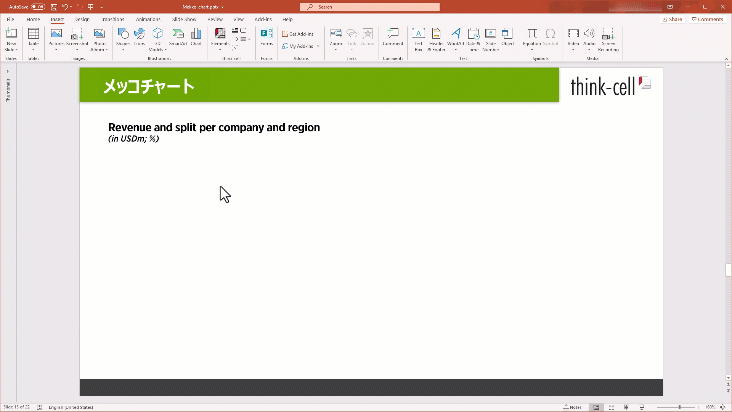
そもそもゼロから資料を作成するのに時間をかけていませんか?パワポ拡張ツールの「think-cell」は、250種類以上のビジネススライドテンプレートをパワポ内で提供します。think-cellのグラフは、無料トライアルライセンスを使えば編集も簡単に自由自在に行えます!
メールアドレス登録のみで今すぐ30日間無料で使用できるので、資料作成を効率化したい方は是非無料トライアルをお試しください。
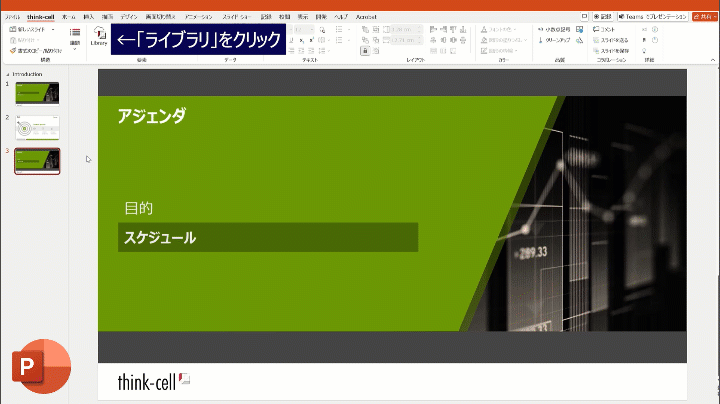
もっと読む:
「内訳」が把握できる便利なウォーターフォールチャート
今回はウォータフォールチャートの内訳について具体的な使用例などを用いて解説します。
— by Risa AbeFebruary 22, 2024 | 17 分で読めます
ガントチャート作成を効率化するパワポテンプレ活用ガイド
この記事では、パワポのテンプレートを使ってガントチャートを作成するメリット、方法、およびおすすめのサイトを紹介します。
— by Risa AbeFebruary 15, 2024 | 29 分で読めます



